Verwendung von verteilbarer Software im Active Directory
In diesem Dokument wird erläutert, wie der Administrator eines Netzwerks Zeit sparen kann. Es geht darum, eine Reihe von Programmen im Active Directory von MS Windows zu veröffentlichen 2000/2003 und sie auf beliebigen Computern vollständig automatisch zu installieren. Ein sehr einfaches Beispiel, wenn wir WinZip haben und wollen, dass das gesamte Unternehmen es installiert hat, mit eingegebener Lizenz und im 'klassischen' Stil, dann ist es lästig, PC für PC zu gehen, um das Programm zu installieren, den Schlüssel einzugeben und es nach ihren Wünschen zu konfigurieren (Ich habe WinZip erwähnt, um es zu sagen, aber es funktioniert mit jedem Programm, Zum Beispiel, MS Office, Aussicht, Antivirus, Adobe Acrobat Reader…). Das Beste, eine 'Abbild' zu erstellen’ von dieser Software in einer MSI-Datei und dann mit Richtlinien des Active Directory diese Installationen denjenigen zuzuweisen, die uns interessieren.
MSI-Dateien generieren – HIER
Software automatisch mit Richtlinien im Active Directory verteilen – HIER
Zuerst müssen wir eine Datei generieren (im MSI-Format) mit allen Informationen über das Programm, das wir installieren möchten, und bereits vorgenommenen Konfigurationen, wie zum Beispiel die Lizenznummer eingegeben, und weitere Anpassungen. Das wird uns ersparen, PC für PC Programme zu installieren und sie dann einzeln zu konfigurieren, indem wir den Aktivierungscode eingeben, und sie einrichten…
Zunächst, wir nehmen einen PC mit dem Betriebssystem des Unternehmens, wenn mehrere Betriebssysteme vorhanden sind. ist es am besten, das älteste zu wählen. Eine weitere wichtige Sache, wir werden es auf einem vollkommen sauberen PC durchführen, mit neu installiertem MS Windows, es spielt keine Rolle, ob wir es auf einer virtuellen Maschine machen, aber es muss ein so sauberer PC wie möglich sein. Um zu beginnen, müssen wir den Veritas Windows Installer LE installieren (Limited Edition), das ist derjenige, der uns eine MSI-Datei von dem generiert, was wir wollen (es scannt den Zustand der Festplatte und des Registers, nach der Installation führen wir einen weiteren Scan durch und die Unterschiede, die es findet, werden in eine MSI-Datei gespeichert), wir laden das Programm von HIER und wir installieren es, nach der Installation öffnen wir es in:

“Anfang” > “Programme” > “VERITAS Software” > “Veritas Discover”,

Nächster

Wir geben den Namen des Programms ein, das wir generieren werden, ich werde das Beispiel einer Winzip-Installation machen, ich werde eine Seriennummer und dann einen Patch hinzufügen, um es ins Spanische zu übersetzen, ich werde diese gesamte Zusammenstellung in einer MSI-Datei auf C speichern:soft-msi namens winzip9es.msi, und der Name des Pakets ist “Winzip 9.0 auf Spanisch”, nachdem die Daten ausgefüllt sind, klicken wir auf “Nächster”,
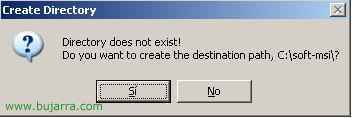
Ja

Wir wählen aus, auf welchem Laufwerk die temporären Dateien von Windows und den Anwendungen gespeichert werden (Standardmäßig C), “Nächster”,

Wir wählen aus, auf welchen Laufwerken Konfigurationsänderungen stattfinden können. Da ich Winzip auf C installieren werde:Programme, füge ich zu C hinzu:,

Rechts sind Verzeichnisse, die der MSI-Generator nicht scannen wird, da sie temporär sind, Wenn wir wollen, wir können noch welche hinzufügen, Wir geben “Nächster”

Dieser Vorgang wird mehrere Minuten dauern, es speichert in einer temporären Datei, welche Dateien und Verzeichnisse C enthält: und wird anschließend die gesamte Windows-Registrierung durchgehen. Es wird alles in einer temporären Datei speichern und anschließend beim erneuten Scannen eine MSI-Datei mit den Unterschieden beider Scans erstellen.

Am Ende klicken wir auf “Abbrechen”,

Jetzt müssen wir die minimalen Änderungen am Computer vornehmen, da alles, was wir ändern, das MSI betreffen wird, also müssen wir alles vorher vorbereiten (Auf dem Desktop ist Winzip, seine Seriennummer, seinen Übersetzer…), jetzt installieren wir das Programm, das wir wollen, ganz normal, in diesem Verfahren Winzip, Wir geben “Einrichtung”.

Okay

Nächster

Ja

Nächster

Ich wähle den klassischen Modus und klicke auf Weiter

Nächster

Nächster

Beenden

Ich sage, dass ich keine weiteren Vorschläge mehr sehen möchte, jedes Mal, wenn ich Winzip öffne, und klicke auf “Schließen”.

Jetzt gebe ich die Seriennummer für Winzip ein, hierfür > “Hilfe” > “Registrierungscode eingeben…”

Ich gebe meine rechtmäßig erworbene Seriennummer von www.winzip.com ein und klicke auf “Okay”,

Okay,

Ja,

Und sobald die Seriennummer eingegeben ist, gebe ich jetzt einfach ein, na ja… un parche para que me lo traduzca a Español y mis usuarios finales no me esten molestando que si no lo entienden… Brunnen, instalo dándole a “Folgende” y aceptando la licencia…

“Einführen” para que me traduzca,

Hoffen…

Annehmen,

Y una última cosa que me quedaba que no me suele gustar… es que no quiero que tengan el icono ahí abajo del Winzip, Klicken Sie also mit der rechten Maustaste und “Schließen…”

Selecciono “Close and remove” und OK

Nicht schlecht, ya he acabado de personalizar mi software, en concreto Winzip 9 en Español y crackeado 😉 Ahora lo que hay que hacer es volver a ejecutar el Veritas Discover para que vuelva analizar mi disco duro y meta todas las modificaciones en un fichero MSI.

Selecciono la primera opción para realizar el analisis. Si por el contrario quiero volver a empezar sería escoger la segunda opción. Le doy a “Nächster”

Und dann beginnt es, die gesamte Festplatte zu scannen…. Warten Sie ein paar Minuten…

Okay,

Es sagt, dass es perfekt erstellt wurde und wir haben es an diesem Ort

Ich überprüfe es und tatsächlich, Ich habe alles in diesem Verzeichnis auf meinem PC.

Jetzt müssen wir: Ein Verzeichnis auf dem Server erstellen und dort alle Dateien verschieben, die erstellt wurden. Ich habe auf meinem Server (server01) in meiner Datenspartition (H:) einen Ordner namens “msi”, ich teile es versteckt (msi$) damit die Benutzer es zu Beginn nicht im Netzwerk sehen, und ich gewähre Lesezugriff für die Gruppe “Alle”, darin erstelle ich einen Ordner “Winzip9es” wo ich das zuvor Erstellte hinlege.
Software automatisch mit Richtlinien im Active Directory verteilen,

Nicht schlecht, jetzt vom Server aus, werden wir die Software veröffentlichen oder zuweisen, die ich gerade erstellt habe, damit sie auf den PCs installiert wird, auf denen sich bestimmte Benutzer anmelden (wenn wir die Richtlinie auf die Benutzer anwenden) oder einfach auf bestimmten PCs (wenn wir die Richtlinie auf Geräten anwenden) . Dafür öffnen wir die Konsole “Active Directory-Benutzer und -Teams”.

Wir wählen eine Organisationseinheit aus, um die Softwareinstallationsrichtlinie anzuwenden, Ich werde sie auf Benutzer anwenden, also mit der rechten Maustaste auf die UO und “Eigenschaften”.

Wir gehen zum Tab “Gruppenrichtlinie”, ich klicke auf “Neu” um die Richtlinie zu erstellen, ich gebe ihr einen Namen “Softwareveröffentlichung” und ich bearbeite sie, indem ich “Redigieren”,

Auf geht es “Benutzereinstellungen” (Wenn die Richtlinie auf PCs angewendet wird, ist es überflüssig zu sagen, dass es der obere Teil ist) > “Softwarekonfiguration” > und mit der rechten Maustaste > “Neu” > “Paket…”

Wir geben den UNC-Pfad an (das heißt mit den zwei Schrägstrichen ) den vollständigen Pfad zur MSI-Datei und klicken auf Öffnen, In meinem Beispiel befindet es sich in: server01msi$winzip9eswinzip9es.msi

Wenn ich sage, dass es “Zugewiesen” Die Installation ist obligatorisch und wird immer durchgeführt, wenn Sie sich anmelden., Wenn Sie es deinstallieren,, wird es beim nächsten Anmelden wieder installiert.. Wenn es so ist, “Veröffentlicht”, wird es einfach im Kontrollpanel der Benutzer als Option erscheinen, die sie installieren können, wenn sie möchten., Annehmen.

Okay, Wir überprüfen, dass es dort erscheint., Wenn wir wollen, können wir in seine Optionen gehen, um Dinge zu überprüfen,, aber im Prinzip sind sie in Ordnung..

Jetzt schließen wir alles und wenden die Richtlinien vom Server an, damit sie sofort auf allen PCs wirksam werden., hierfür “Anfang” > “Ausführen” > Wir schreiben 'gpupdate',’ und “Annehmen”.

Ab jetzt haben alle Benutzer, die von der Richtlinie betroffen sind, die Software, (in diesem Fall Winzip,) auf dem Computer installiert, an dem sie sitzen., Wenn die Sitzung beginnt, wird man sehen können, dass es sagt “Die Softwareinstallationskonfiguration wird angewendet…”

Und wenn sie es zum ersten Mal öffnen, wird es automatisch installiert, ohne dass sie irgendwelche Daten angeben müssen, und in wenigen Sekunden. Perfekt!
www.bujarra.com – Héctor Herrero – Nh*****@*****ra.com – v 1.1










































